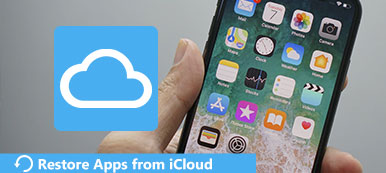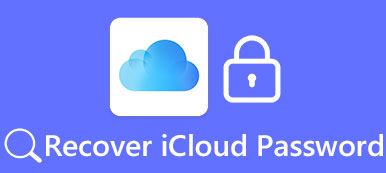- "Kuinka voin palauttaa poistetut tekstiviestit?" - "Voinko siirtää vanhoja viestejä uuteen iPhone 15:een iCloud-varmuuskopion kautta?"
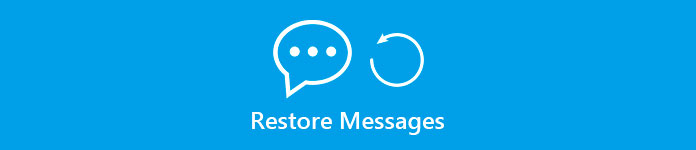
Tietojen katoaminen voi johtua monista syistä, kuten iOS 17 -päivityksestä, iPhonen jailbreakistä ja muista. Joskus haluat vain puhdistaa iPhonen, mutta poistaa tärkeät viestit vahingossa. Sillä ei ole väliä, jos olet varmuuskopioinut iPhonen iCloudiin etukäteen. Ja iPhone 14/15 julkaistaan, voit palauttaa vanhat viestit suoraan uuteen iPhoneen. Siksi tämä artikkeli näyttää useita tapoja ladata ja palauttaa poistetut viestit iCloudista helposti. Kyllä, voit saada erilaisia tietojen palautusmenetelmiä palauttaaksesi kaikki viestit iCloud-varmuuskopiotiedostoilla.
- Osa 1: iCloud-varmuuskopioinnin palauttaminen iPhonesta suoraan
- Osa 2: Tekstiviestien palauttaminen iCloudista ilman nollausta
- Osa 3: iCloud-varmuuskopioinnista palautettujen viestien vertailu
Osa 1. ICloud-varmuuskopioinnin palauttaminen iPhonesta suoraan
Voit poistaa poistetut viestit takaisin iCloud-varmuuskopiotiedostojen kautta. Ei kuitenkaan ole muuta vaihtoehtoa kuin palauttaa tekstiviestit kokonaan, vaikka haluat vain palauttaa viestin iCloud-varmuuskopiosta. Mutta jos kaikki viestit on siirrettävä uuteen iPhoneen, voit palauttaa iCloud-varmuuskopiot iPhonesta suoraan.
Huomautus: Menetät muita iPhone-tietoja, joita ei ole varmuuskopioitu ennen iCloudia.
Vaihe 1. Poista iPhoneen kaikki sisällöt ja asetukset
Käynnistä iPhone. Avaa Asetukset-sovellus. Valitse "General" ja sitten "Reset". Napauta "Poista kaikki sisältö ja asetukset" vaihtoehto "Palauta" -luettelossa. Syötä salasanasi ja napauta sitten "Poista iPhone" aloittaaksesi iPhonen palauttamisen tehdasasetuksiin (Wha palauttaa iPhonen merkityksen?). Sinun on odotettava useita minuutteja, jotta iPhone poistetaan.

Vaihe 2. Valitse palautettava iCloud-varmuuskopio
Valitse "Palauta iCloud-varmuuskopiosta" kohdassa "Aseta iPhone" -luettelosta. Kirjaudu sisään iCloud-tililläsi ja salasanallasi. Valitse uusin iCloud-varmuuskopio palauttaaksesi poistetut iPhone-viestit suoraan iCloudista.

Nyt voit käyttää kadonneita tai poistettuja viestejä iPhonessa edellisen iCloud-varmuuskopion avulla. Lisäksi voit myös avata iCloud.comin ja palauttaa sitten iPhonelle viestit Macilla tai PC: llä.
Osa 2. Tekstiviestien palauttaminen iCloudista ilman palautusta
On totta, että voit palauttaa viestit iCloud-varmuuskopiosta, mutta sinun täytyy tietää sen haitat. IPhonesi korvaa iCloud-varmuuskopion viestien palauttamisen. Lisäksi sinun täytyy tuhlata aikaa, kun saat takaisin yhden viestin iCloudilta. Kaiken kaikkiaan on olemassa iPhone Data Recovery -sovellus, jonka avulla käyttäjät voivat palauttaa iCloudin viestit turvallisesti ja valikoivasti? No, Apeaksoft iPhone Data Recovery voi täyttää kaikki tarpeesi palauttaa iCloudin viestit älykkäästi.
Smart iCloud Message Recovery Toolin tärkeimmät ominaisuudet
- Lataa ja palauta iCloud-varmuuskopion viestit ja muut iOS-tiedot valikoivasti.
- Hanki poistetut / kadotetut iOS-tiedot takaisin iTunes-varmuuskopiosta ilman tietojen häviämistä.
- Palauta poistetut tekstiviestit, iMessages, WhatsApp- ja 19-tiedot suoraan iPhonesta.
- Palauta kadonneiden tietojen poistaminen käytöstä poistetusta iPhone / iPad / iPod touchista.
- Esikatsele iCloud-varmuuskopiotiedostot ennen iPhoneen palauttamista.
- Täysin tuki iOS 15/16/17 ja erittäin yhteensopiva iPhone 15/14/13/12/11/XS/XR/X/8/7, iPad Pron jne. ja muiden iOS-laitteiden kanssa.
- Tulostetut viestit ja muut tiedostot, joilla on useita lähtöformaatteja.
Kuinka palauttaa poistetut viestit iCloudista ilman nollausta (iOS 16/17 tuettu)
Huomautus: Jos iPhone on lukittu salasanan unohtuneen tai muun fyysisen vahingon takia, voit käyttää iPhone Data Recovery -ohjelmaa palauttamaan tekstiviestejä iCloudista valikoivasti ja helposti. Lisäksi tuetaan kaikkia uusimpia iPhone-malleja.
Vaihe 1. Käytä iCloud-varmuuskopiotiedostoja
Käynnistä iPhone Data Recovery tietokoneellasi. Valitse vasemmasta paneelista "Palauta iCloud-varmuuskopiotiedostosta". Kirjaudu sisään Apple ID: lläsi ja salasanallasi. Myöhemmin näet kaikki iCloud-varmuuskopiot näytössä luotujen päivämäärien mukaan. Napauta Lataa-painiketta iCloud-varmuuskopiotiedoston lisäksi.

Vaihe 2. Skannaa viestit iCloud-varmuuskopiosta
Voit valita "Viestit" ja muut viestityypit "Viestit ja yhteystiedot" -luettelosta. Valitse vain tiedostotyyppi, jonka haluat palauttaa iPhoneen, ja siirry sitten napsauttamalla Seuraava. Odota hetki skannataksesi kaikki viestisi tietystä iCloud-varmuuskopiosta.
Vaihe 3. Palauta iPhone-viestit iCloud-varmuuskopiosta
Valitse viestitiedostotyyppi vasemmasta paneelista. Ja sitten kaikki viestit näkyvät, mukaan lukien poistetut ja olemassa olevat kohteet. Valitse tietty viesti ja esikatsele sitä yksityiskohtaisesti. Jos haluat palauttaa kaikki poistetut tekstiviestit iCloudista, ota käyttöön Näytä vain poistettu kohde -vaihtoehto yläosassa. Merkitse kaikki palautettavat viestit.

Vaihe 4. Käytä poistettuja tekstiviestejä iCloud-varmuuskopiosta tietokoneeseen
Napsauta "Palauta" -painiketta oikeassa alakulmassa. Tulee ponnahdusikkuna, jossa voit hallita palautettuja viestejä. Aseta kohdekansio ja tulostusmuoto. Mitä tulee poistettujen tai kadonneiden viestien palauttamiseen tietokoneelle, voit tallentaa ne CSV- ja HTML-tiedostoina. Napsauta "Palauta" palauttaaksesi tekstiviestit iCloud-varmuuskopiosta valikoivasti.
Tämä ohjelma tukee myös muiden iOS-tietojen palauttamista iPhonesta suoraan iCloud-varmuuskopiosta. Lue tästä noutaa poistetut iMessages-tekstiviestit iPhonesta ja palauttaa muistiinpanoja iCloudista suoraan.
Osa 3. Mikä menetelmä on parempi: Palauta iCloudista suoraan VS iPhone Data Recovery
Yllä olevista iCloud-varmuuskopiotiedostoista palautetuista viesteistä voittajan saaminen on helppoa. Viestien palauttaminen iCloud-varmuuskopiosta iPhonessa soveltuu vain niille, jotka haluavat vaihtaa uuden iPhonen. Et voi palauttaa viestiä iCloud-varmuuskopiosta suoraan. Jos haluat päästä eroon näistä rajoituksista, iPhone Data Recovery on yksinkertaistanut kaikki viestien ja muiden iPhone-tiedostojen palautusprosessit. Sinun tarvitsee vain kirjautua sisään iCloud-tiliin päästäksesi iCloud-varmuuskopiointiin. Tämän jälkeen voit saada etuoikeutetun korvauksen valita, esikatsella ja lähettää iPhone-viestejä vapaasti. Tämän seurauksena, jos sinun tarvitsee vain katsella ja palauttaa useita viestejä iCloudista iPhonelle tai tietokoneelle, kannattaa varmasti valita iPhone Data Recovery, jotta saat parempaa kokemusta.



 iPhone Data Recovery
iPhone Data Recovery iOS-järjestelmän palauttaminen
iOS-järjestelmän palauttaminen iOS-tietojen varmuuskopiointi ja palautus
iOS-tietojen varmuuskopiointi ja palautus iOS-näytön tallennin
iOS-näytön tallennin MobieTrans
MobieTrans iPhone Transfer
iPhone Transfer iPhone Eraser
iPhone Eraser WhatsApp-siirto
WhatsApp-siirto iOS-lukituksen poistaja
iOS-lukituksen poistaja Ilmainen HEIC-muunnin
Ilmainen HEIC-muunnin iPhonen sijainnin vaihtaja
iPhonen sijainnin vaihtaja Android Data Recovery
Android Data Recovery Rikkoutunut Android Data Extraction
Rikkoutunut Android Data Extraction Android Data Backup & Restore
Android Data Backup & Restore Puhelimen siirto
Puhelimen siirto Data Recovery
Data Recovery Blu-ray-soitin
Blu-ray-soitin Mac Cleaner
Mac Cleaner DVD Creator
DVD Creator PDF Converter Ultimate
PDF Converter Ultimate Windowsin salasanan palautus
Windowsin salasanan palautus Puhelimen peili
Puhelimen peili Video Converter Ultimate
Video Converter Ultimate video Editor
video Editor Screen Recorder
Screen Recorder PPT to Video Converter
PPT to Video Converter Diaesityksen tekijä
Diaesityksen tekijä Vapaa Video Converter
Vapaa Video Converter Vapaa näytön tallennin
Vapaa näytön tallennin Ilmainen HEIC-muunnin
Ilmainen HEIC-muunnin Ilmainen videokompressori
Ilmainen videokompressori Ilmainen PDF-kompressori
Ilmainen PDF-kompressori Ilmainen äänimuunnin
Ilmainen äänimuunnin Ilmainen äänitys
Ilmainen äänitys Vapaa Video Joiner
Vapaa Video Joiner Ilmainen kuvan kompressori
Ilmainen kuvan kompressori Ilmainen taustapyyhekumi
Ilmainen taustapyyhekumi Ilmainen kuvan parannin
Ilmainen kuvan parannin Ilmainen vesileiman poistaja
Ilmainen vesileiman poistaja iPhone-näytön lukitus
iPhone-näytön lukitus Pulmapeli Cube
Pulmapeli Cube